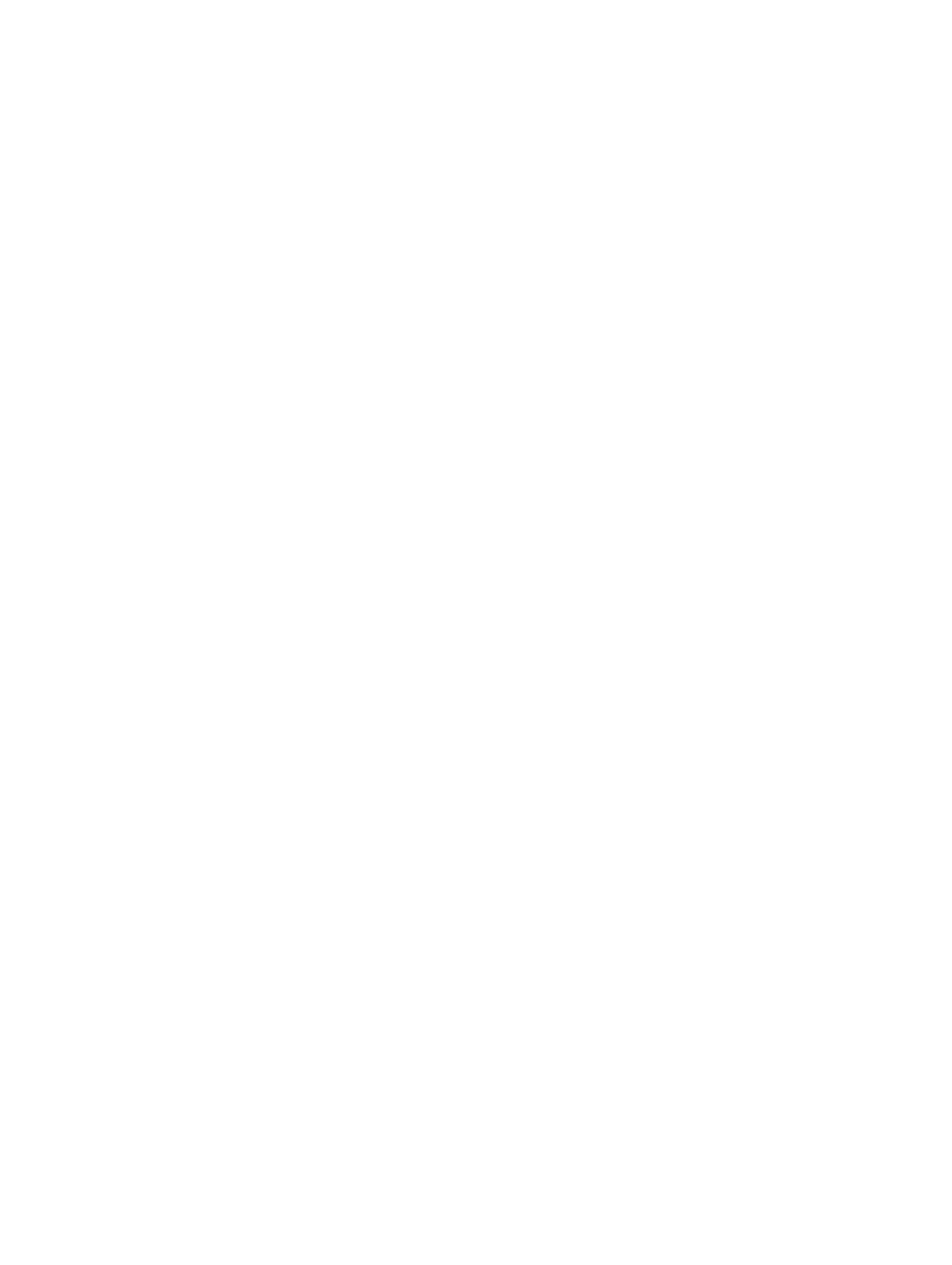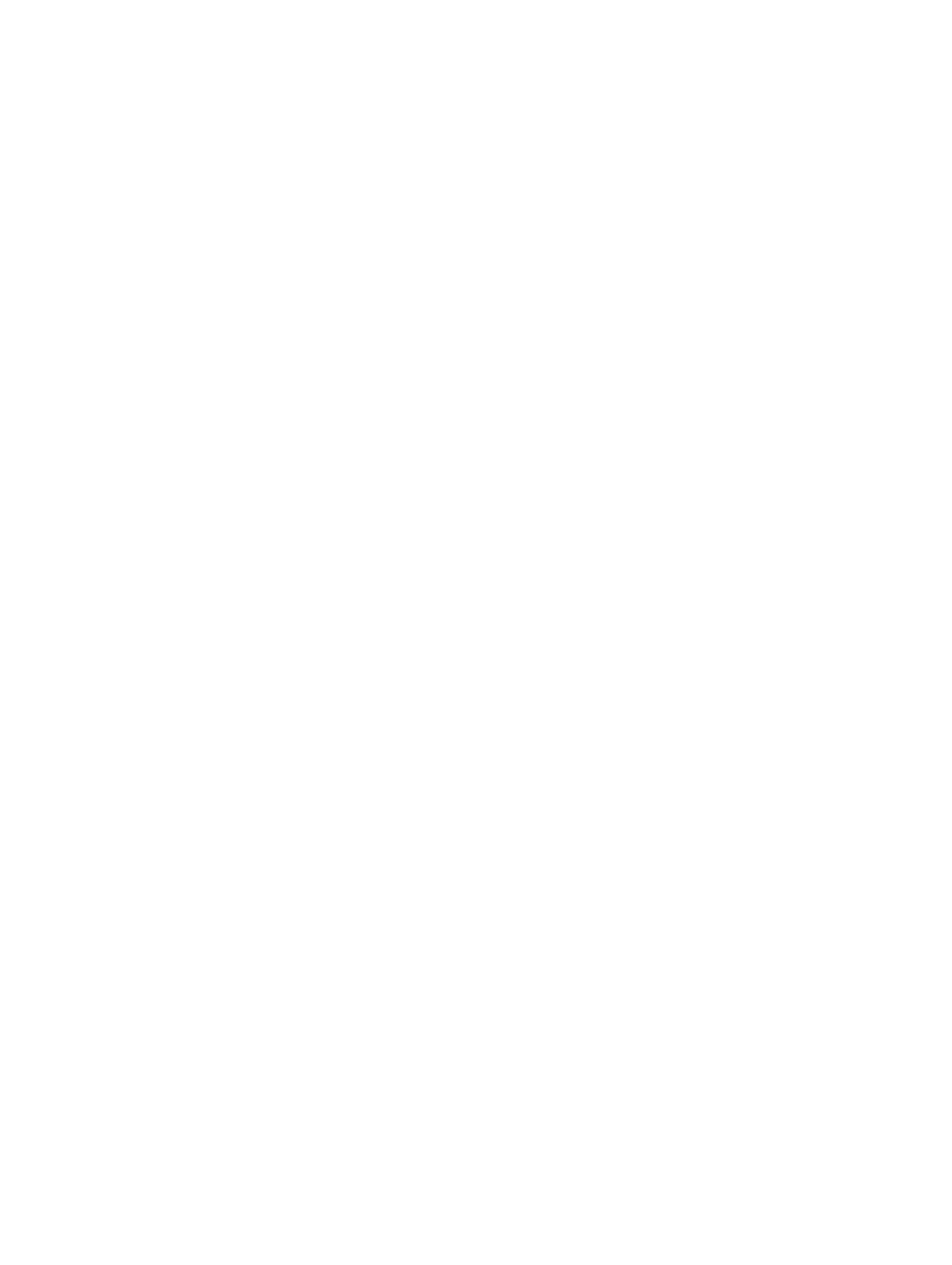
Entfernen einer Erweiterungskarte aus dem Erweiterungskarten-Riser 2 oder 3.........................................................71
Einsetzen einer Erweiterungskarte in dem Erweiterungskarten-Riser 2 oder 3........................................................... 72
Entfernen von Erweiterungskarten-Risers..................................................................................................................73
Einsetzen von Erweiterungskarten-Risers...................................................................................................................77
Internes duales SD-Modul.................................................................................................................................................77
Entfernen einer internen SD-Karte............................................................................................................................. 78
Einsetzen einer internen SD-Karte..............................................................................................................................78
Entfernen des internen Dual SD-Moduls ....................................................................................................................79
Einsetzen des internen Dual SD-Moduls ....................................................................................................................80
Netzwerkzusatzkarte.......................................................................................................................................................80
Entfernen der Netzwerktochterkarte ........................................................................................................................ 80
Einsetzen der Netzwerkzusatzkarte...........................................................................................................................82
Systembatterie.................................................................................................................................................................82
Austauschen der Systembatterie................................................................................................................................82
Netzteileinheiten.............................................................................................................................................................. 83
Hot-Spare-Funktion................................................................................................................................................... 84
Entfernen des Netzteilplatzhalters............................................................................................................................. 84
Einsetzen des Netzteilplatzhalters..............................................................................................................................85
Entfernen eines Wechselstrom-Netzteils....................................................................................................................85
Einsetzen eines Wechselstrom-Netzteils....................................................................................................................86
Anweisungen zur Verkabelung eines Gleichstrom-Netzteils........................................................................................87
Entfernen eines Gleichstrom-Netzteils....................................................................................................................... 87
Einsetzen eines Gleichstrom-Netzteils....................................................................................................................... 88
Systemplatine...................................................................................................................................................................89
Entfernen der Systemplatine......................................................................................................................................89
Einsetzen der Systemplatine....................................................................................................................................... 91
Modul Vertrauenswürdige Plattform ................................................................................................................................93
Einsetzen des Trusted Platform Module .................................................................................................................... 93
Erneutes Aktivieren des TPM für BitLocker-Benutzer................................................................................................94
Erneutes Aktivieren des TPMs für TXT-Benutzer.......................................................................................................94
Festplattenlaufwerke........................................................................................................................................................94
Entfernen eines 3,5-Zoll-Festplattenplatzhalters........................................................................................................ 95
Installieren eines 3,5-Zoll-Festplattenplatzhalters....................................................................................................... 95
Entfernen eines hot-swap-fähigen Festplattenlaufwerks............................................................................................95
Einsetzen einer hot-swap-fähigen Festplatte..............................................................................................................97
Entfernen eines Festplattenlaufwerks aus einem Laufwerksträger............................................................................. 97
Einsetzen einer Festplatte in einen Festplattenträger.................................................................................................98
Festplattenrückwandplatine............................................................................................................................................. 98
Entfernen der Festplattenrückwandplatine.................................................................................................................98
Installieren der Laufwerksrückwandplatine................................................................................................................. 99
Entfernen der optionalen Festplattenrückwandplatine (Rückseite)...........................................................................100
Entfernen des Bedienfelds........................................................................................................................................100
Installieren des Bedienfelds........................................................................................................................................101
Entfernen der E/A-Leiste..........................................................................................................................................102
Anbringen der E/A-Leiste......................................................................................................................................... 103
5